测试环境:CentOS Linux 7.9
前提条件:已安装桌面环境,如果未安装桌面,可通过以下命令安装:
yum groups install "GNOME Desktop"
如果服务器未联网,可以通过设置本地源进行安装。
一,安装xrdp,通过Windows的“远程桌面连接”访问CentOS 7
1, 通过以下命令安装xrdp及其依赖包
yum install epel-release
yum install xrdp imlib2
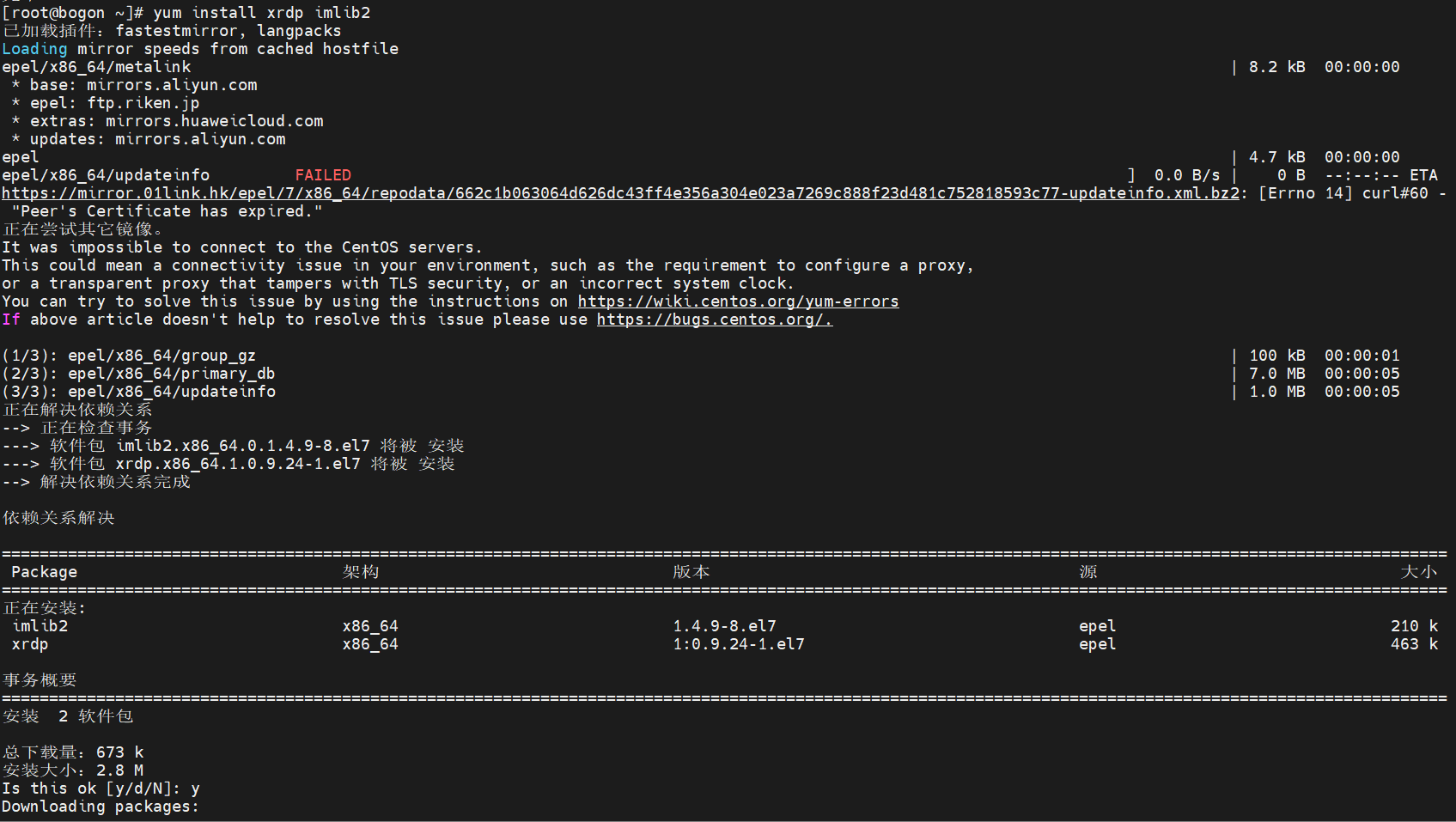
2,关闭防火墙
关闭防火墙服务并禁止其开机启动:
systemctl stop firewalld && systemctl disable firewalld
或者添加防火墙规则,允许3389端口
firewall-cmd --permanent --add-port=3389/tcp
firewall-cmd --reload
打开xrdp服务并设置开机启动:
systemctl start xrdp && systemctl enable xrdp
3, 使用Windows的“远程桌面连接”工具连接服务器:
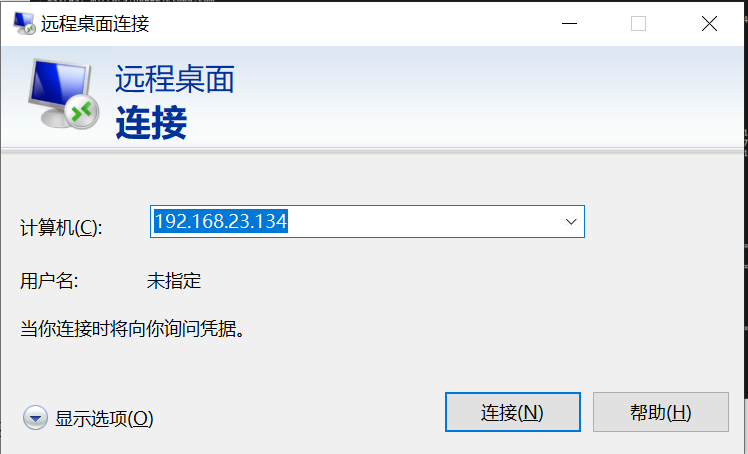
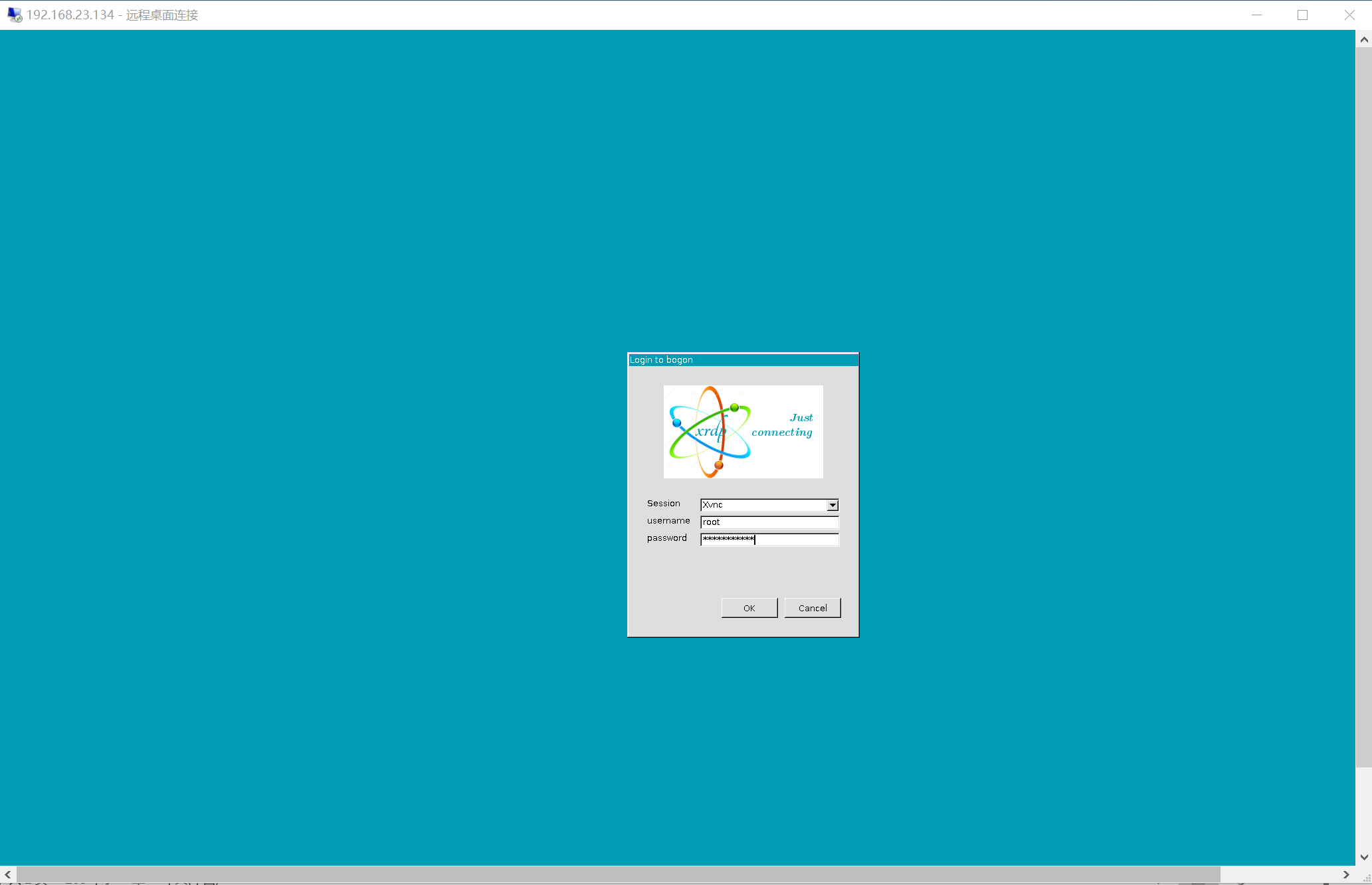
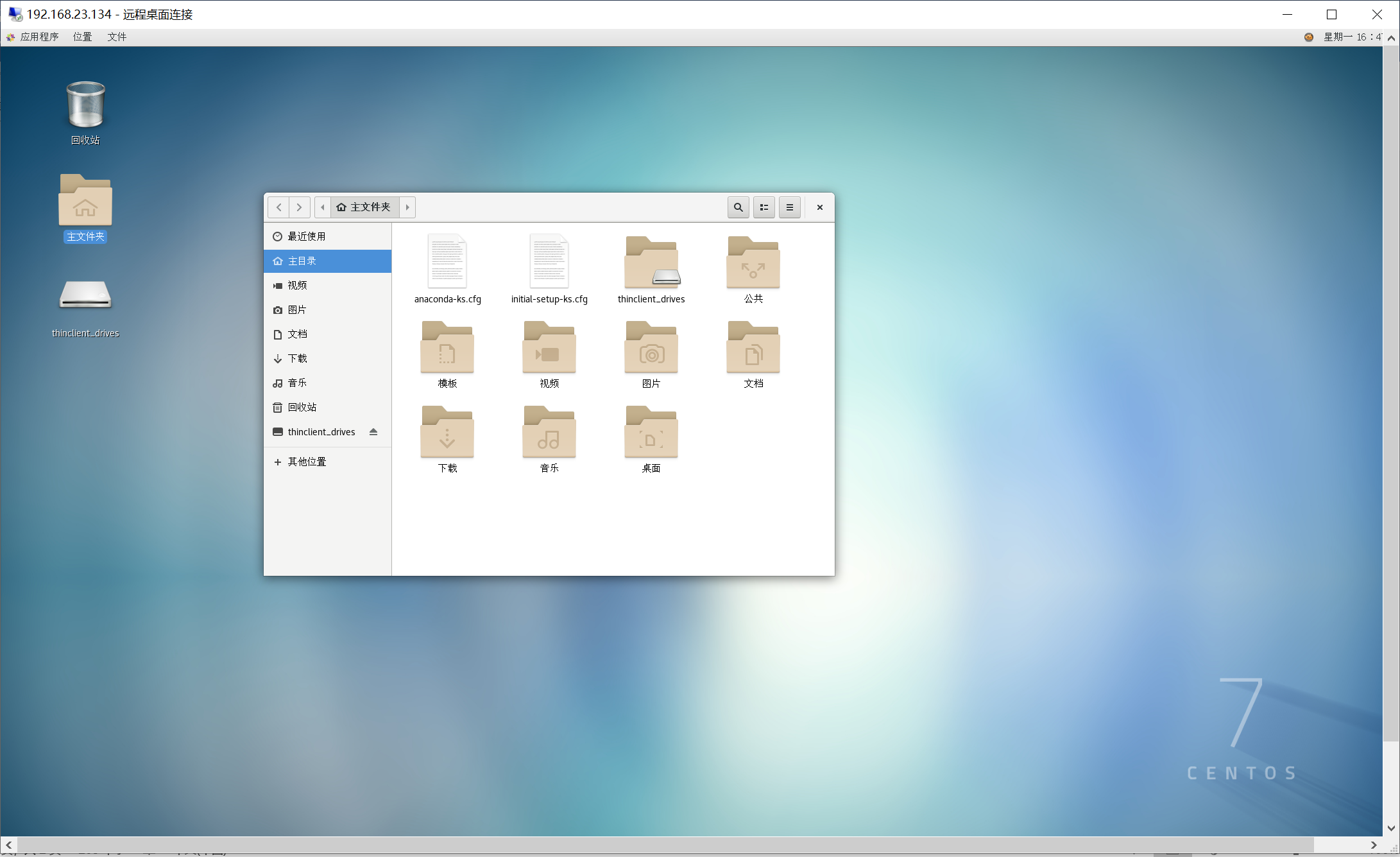
二,CentOS 7配置VNC Server
1,安装vnc-server
yum install tigervnc-server
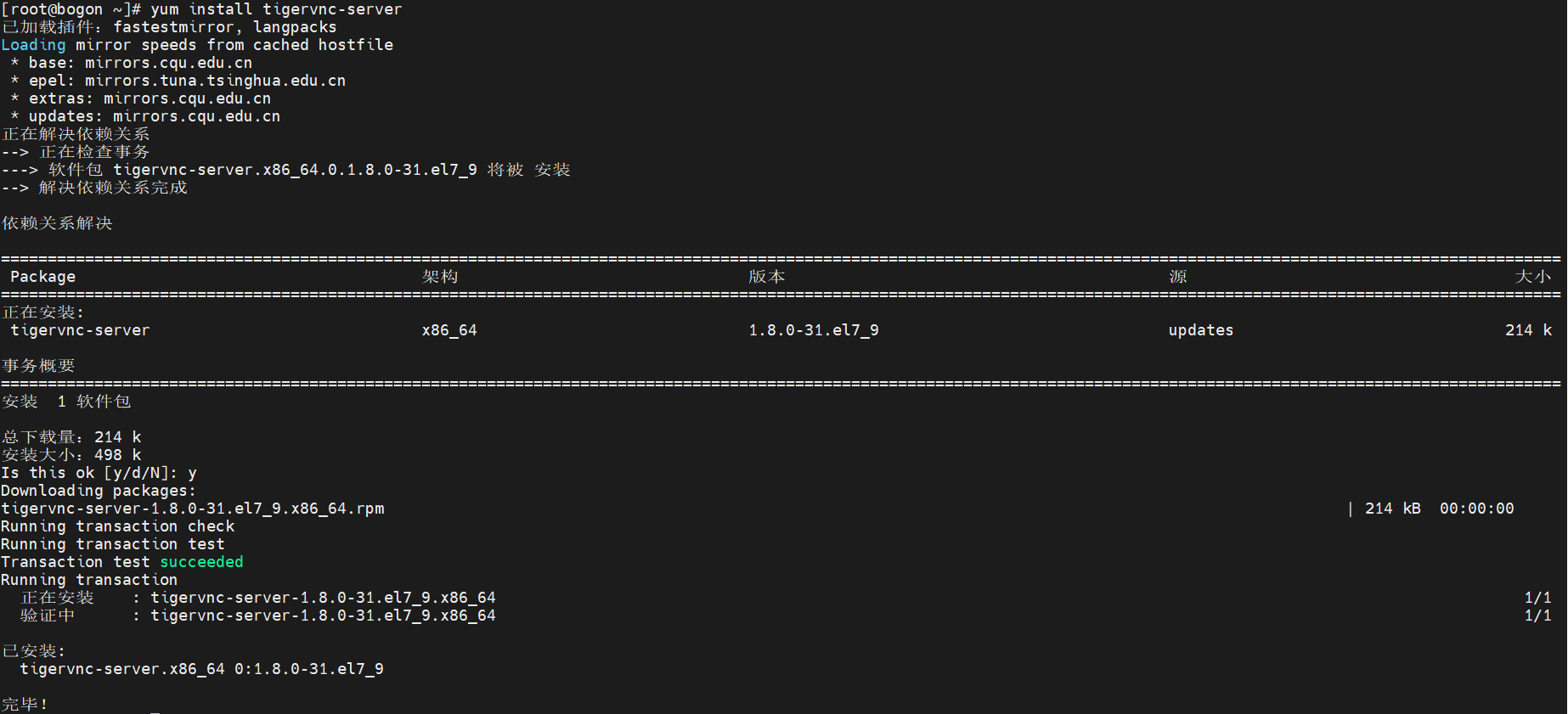
2, 为每个用户设置VNC登录密码,以root、user1、user2三个用户为例:
切换用户:su – XXX
设置密码:vncpasswd
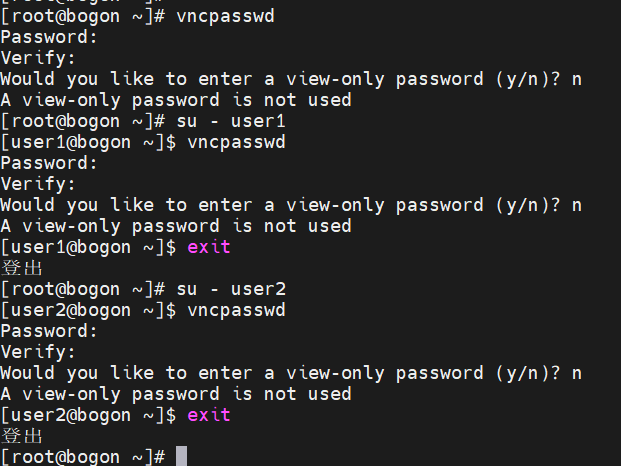
3, 为每个用户创建vnc server服务
cp /lib/systemd/system/vncserver@.service /etc/systemd/system/vncserver@:1.service
cp /lib/systemd/system/vncserver@.service /etc/systemd/system/vncserver@:2.service
cp /lib/systemd/system/vncserver@.service /etc/systemd/system/vncserver@:3.service
依次编辑vncserver@:1.service、vncserver@:2.service、vncserver@:3.service,将<USER>更改为root、user1、user2:
vim /etc/systemd/system/vncserver@:1.service
vim /etc/systemd/system/vncserver@:2.service
vim /etc/systemd/system/vncserver@:3.service
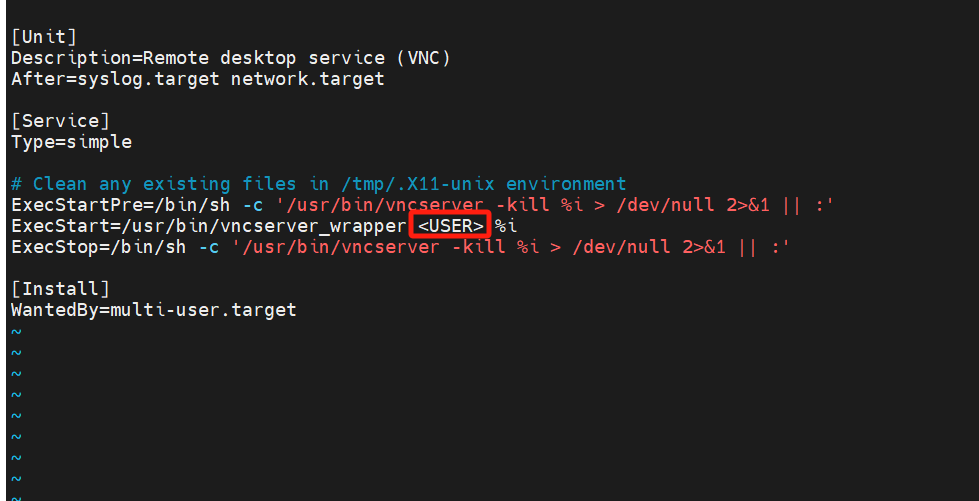
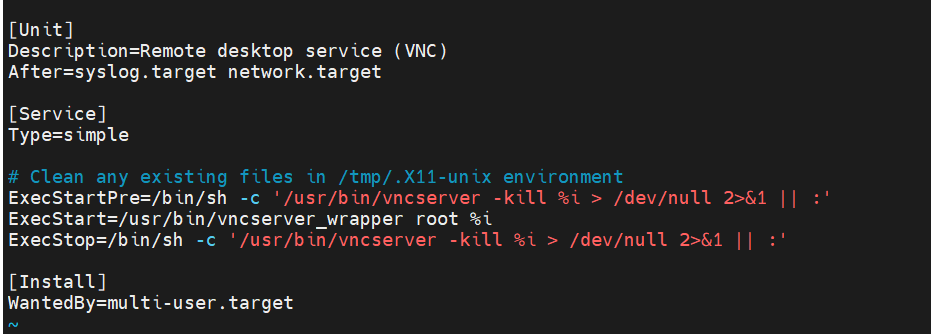
重新加载systemd:
systemctl daemon-reload
启动vnc server服务并设置机自启:
systemctl enable vncserver@:1.service
systemctl start vncserver@:1.service
systemctl enable vncserver@:2.service
systemctl start vncserver@:2.service
systemctl enable vncserver@:3.service
systemctl start vncserver@:3.service
4, 关闭防火墙或添加防火墙规则
关闭防火墙并禁止开机自启:
systemctl stop firewalld && systemctl disable firewalld
或者添加防火墙规则,允许5901、5902、5903端口,每添加一个用户和服务,端口号依次增加:
firewall-cmd --permanent --add-port=5901/tcp
firewall-cmd --permanent --add-port=5902/tcp
firewall-cmd --permanent --add-port=5903/tcp
firewall-cmd --reload
5, 用VNC Viewer等vnc客户端访问
输入IP:5901-5903或ip:1-3进行连接,如图:
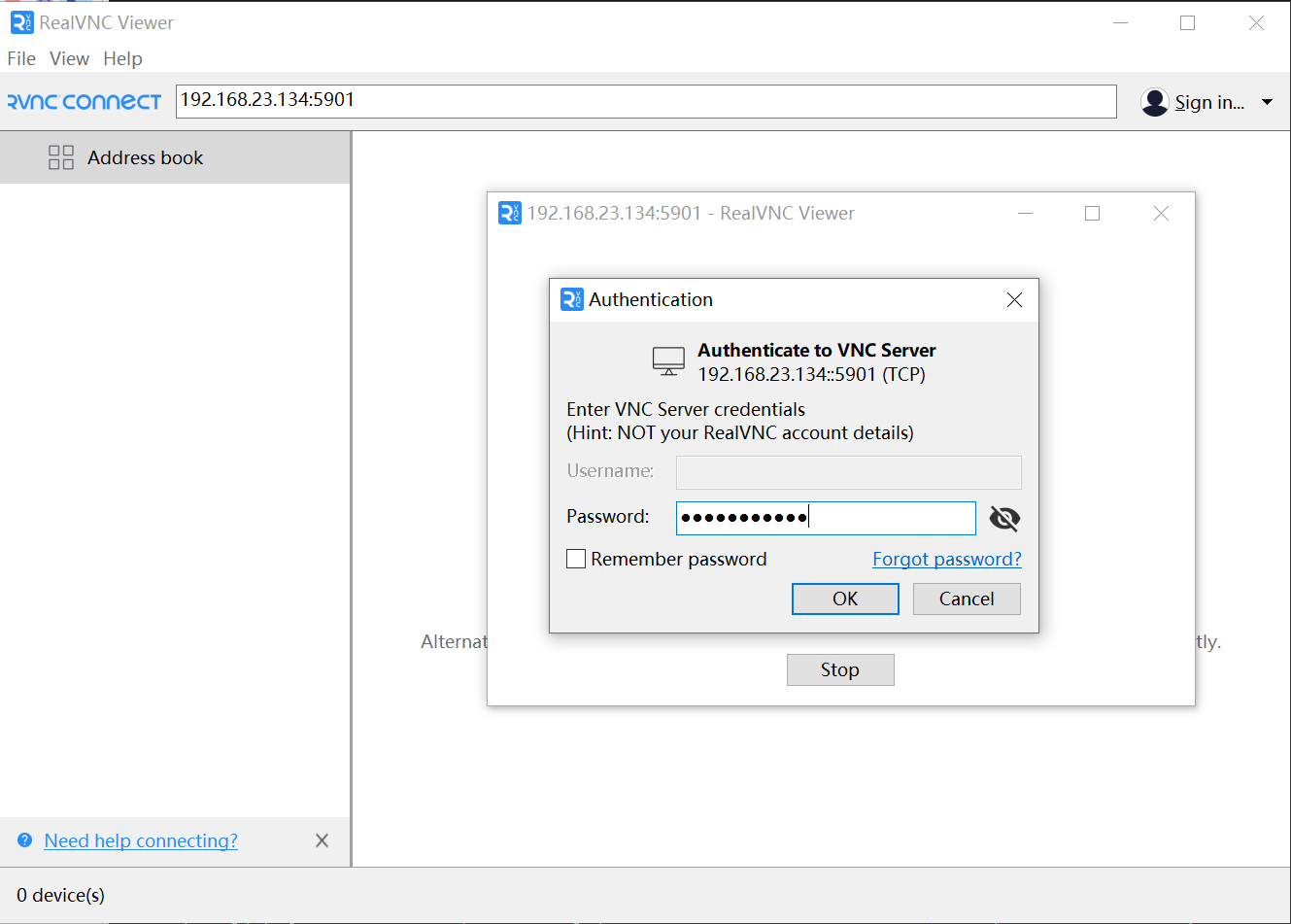
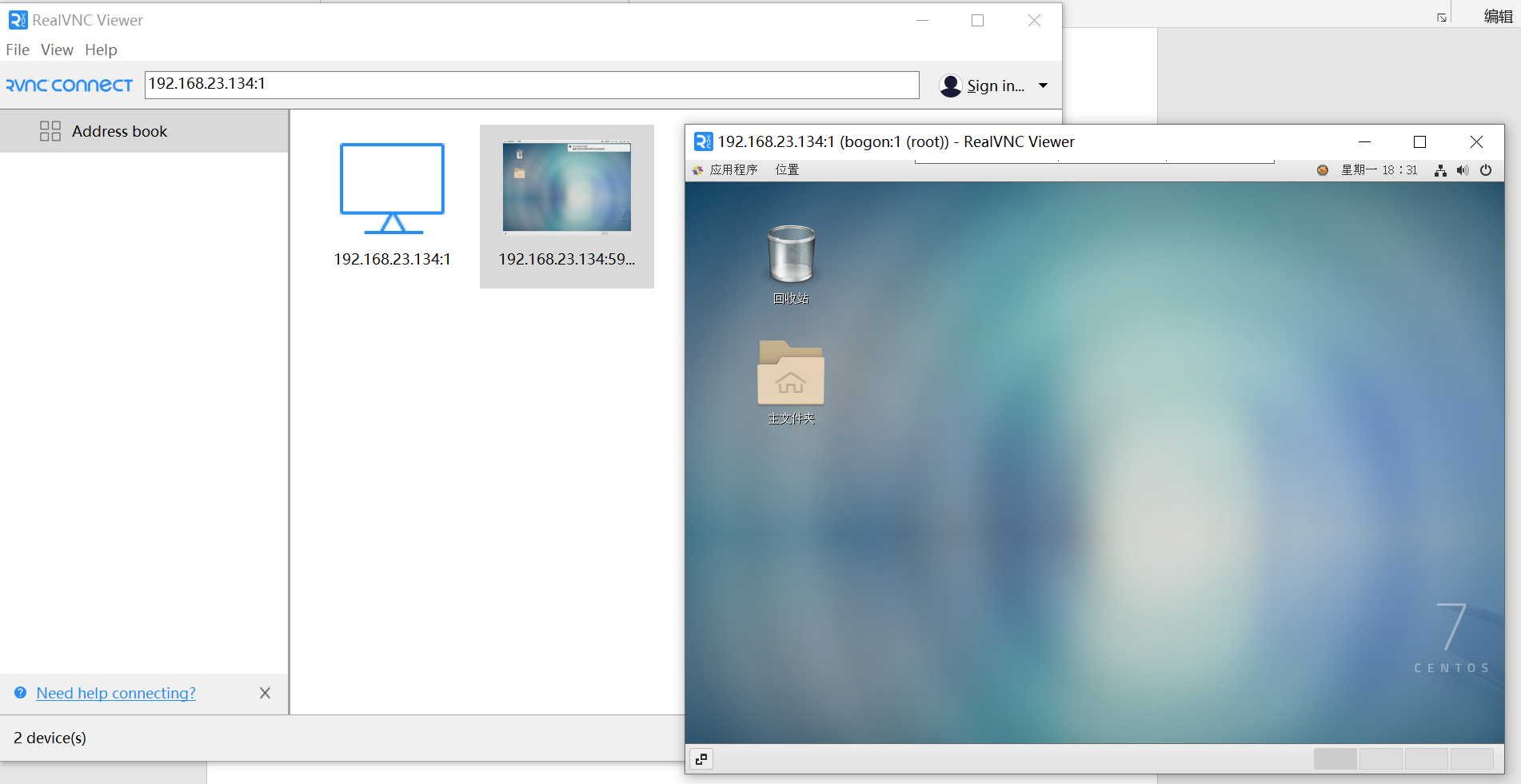
如果出现花屏,在设置里更改画面质量为High:
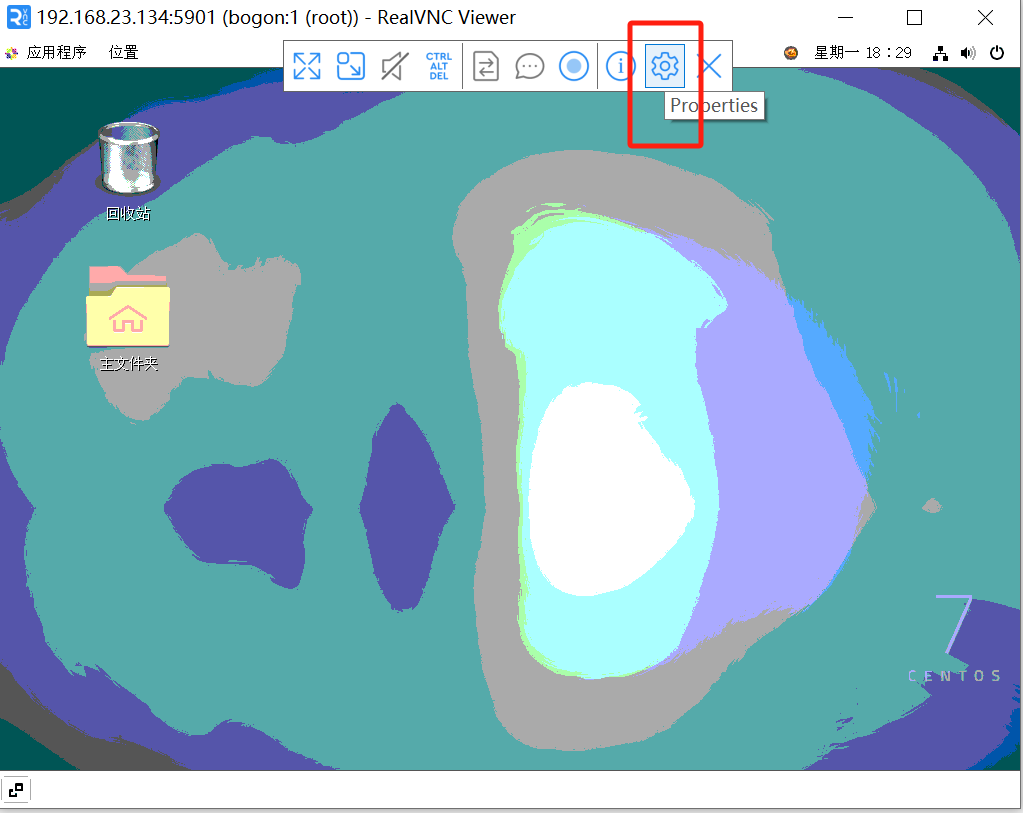
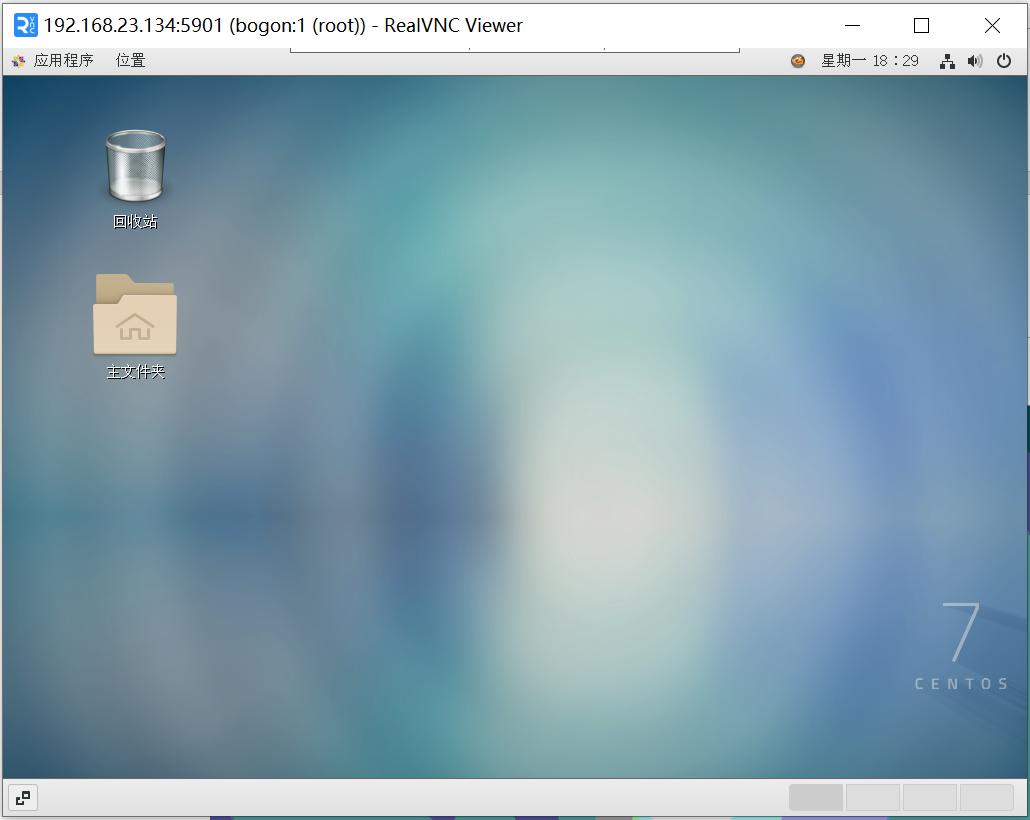
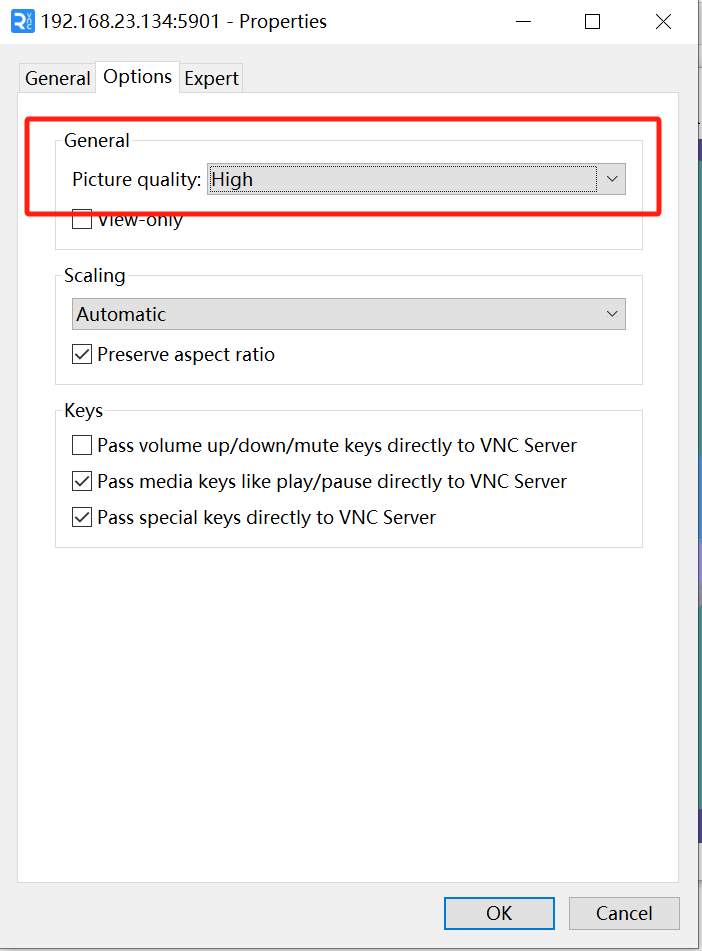
分辨率可以在CentOS 7系统设置里调整。
三:使用Xmanager 7连接CentOS 7
1, 安装lightdm:
yum install lightdm
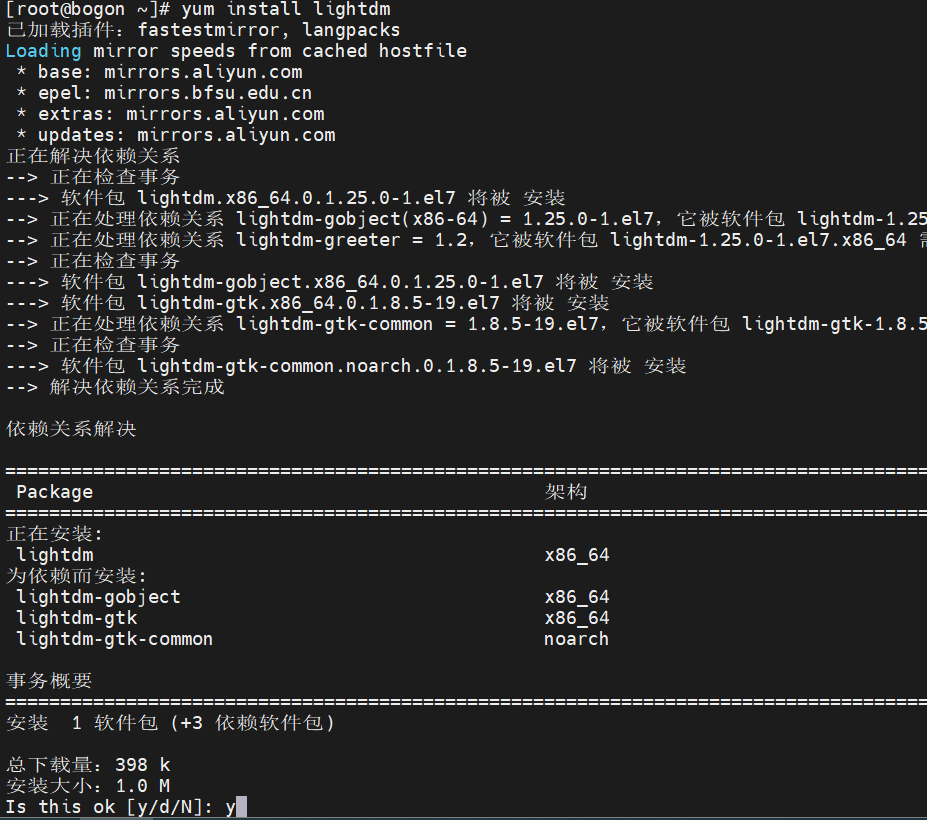
2, 修改lightdm的配置文件,开启XDMCP:
vim /etc/lightdm/lightdm.conf
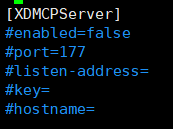
改为:
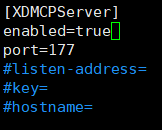
3,关闭gdm,启用lightdm:
systemctl stop gdm && systemctl disable gdm
systemctl start lightdm && systemctl enable lightdm
4,关闭防火墙或添加防火墙规则
关闭防火墙并禁止开机自启:
systemctl stop firewalld && systemctl disable firewalld
或者添加防火墙规则,允许177端口的udp流量:
firewall-cmd --permanent --add-port=177/udp
firewall-cmd --reload
5,使用Xmanager 7创建XDMCP连接:
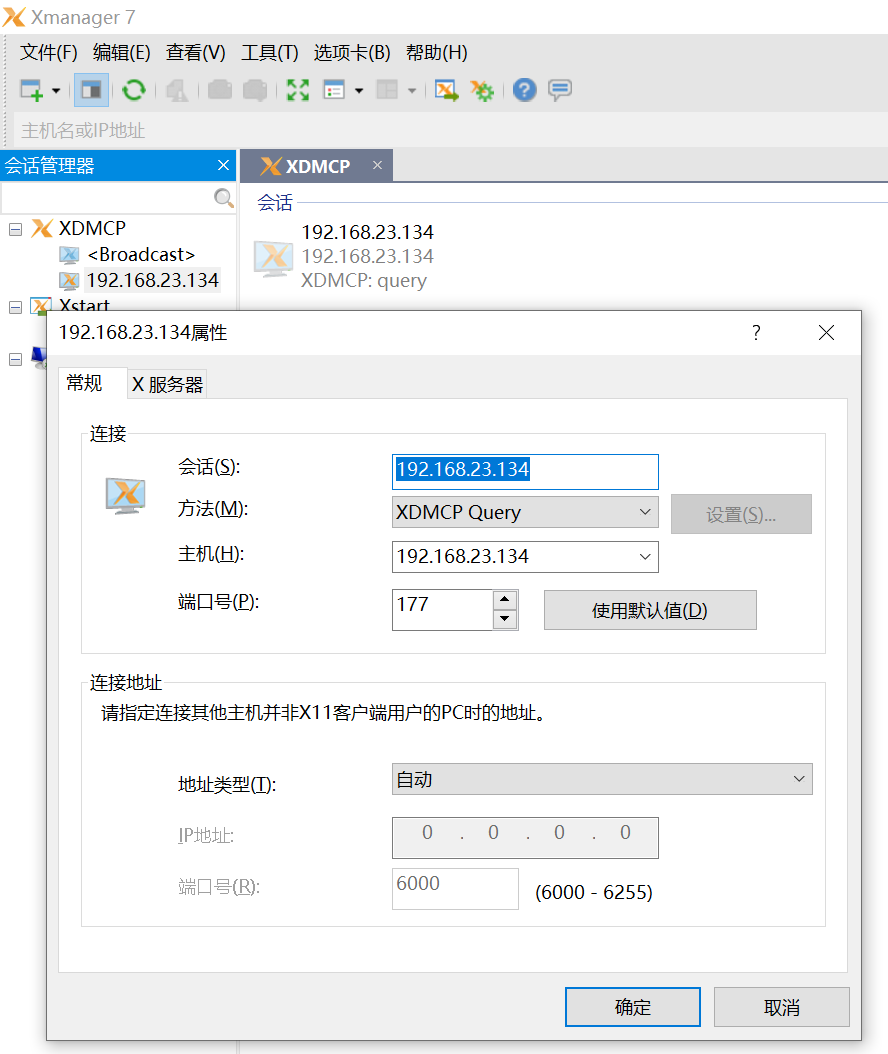
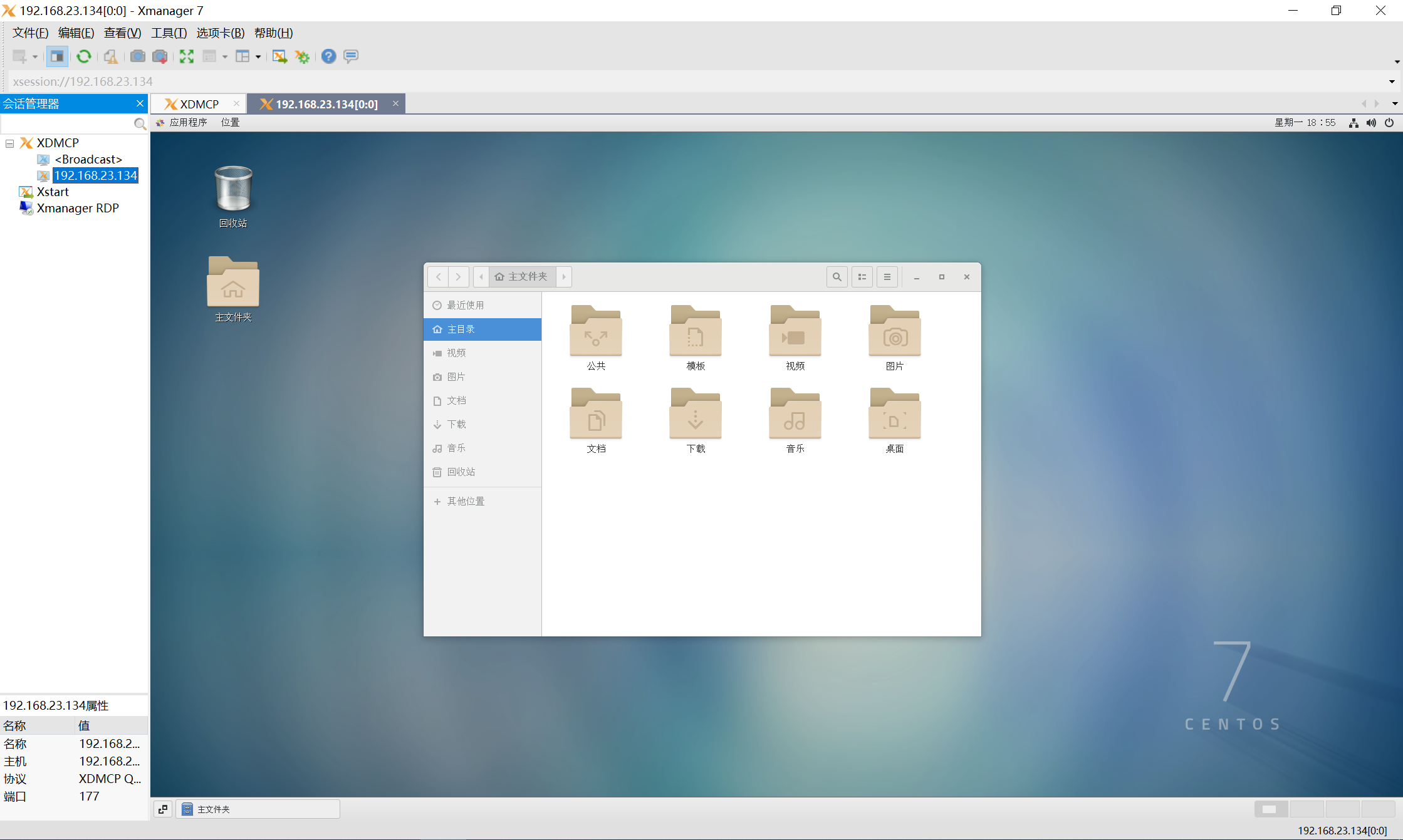
本文所涉及的rpm包打包共享链接:
https://drive.google.com/file/d/1m2E2B3ojRkEIXzXm6ZdC_S4bt7YD3LaT/view?usp=drive_link